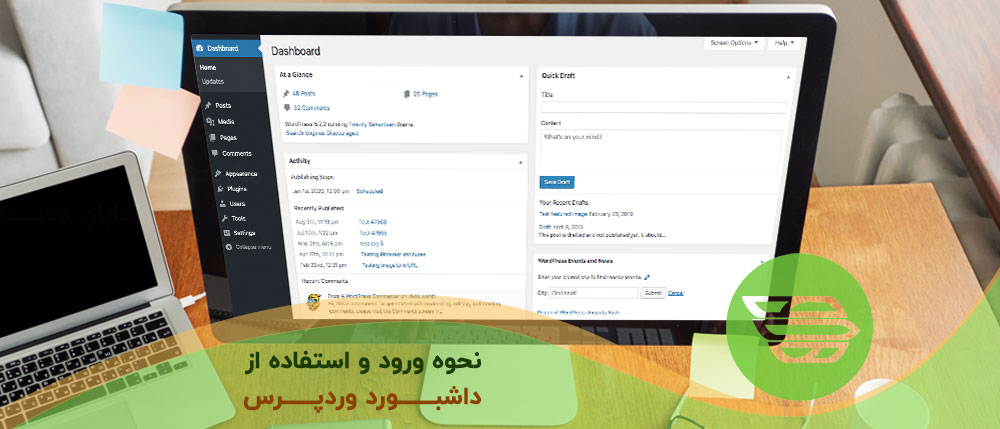
نحوه ورود و استفاده از داشبورد وردپرس
سرفصل های مقاله
وردپرس بزرگترین سیستم مدیریت محتوای موجود در بازار است. در حقیقت ، این قدرت بیش از یک سوم وب سایت های موجود در اینترنت را تأمین می کند؛ وردپرس دارای طیف گسترده ای از ویژگی ها برای کمک به سفارش سازی وب سایت خود است ، تقریباً توسط هر شرکت هاست وب سایت پشتیبانی می شود. اگر تازه با وردپرس آشنا شده اید برای یادگیری بهتر نحوه ورود و استفاده از داشبورد با ما در شتابان هاست همراه باشید.
نحوه ورود:
اولین قدم برای ورود به وب سایت وردپرس خود اطمینان از خرید هاست ، نصب وردپرس و بازیابی جزئیات مدیر وردپرس از جمله نام کاربری و رمز عبور خود است.
۱- صفحه ورود به وردپرس خود
شما برای ورود به سیستم وردپرس نیاز به یک دامنه دارید. برای داشتن یک نام دامنه ایده آل باید عواملی را در نظر بگیرید. (برای کسب اطلاعات بیشتر به نحوه انتخاب نام دامنه ایده آل برای تجارت شما کلیک کنید.)
برای ورود به سیستم وردپرس ابتدا باید نام دامنه همراه با / wp-admin در انتهای آن در URL وارد کنید. به عنوان مثال ، اگر وب سایت شما www.yourwebsite.com باشد ، صفحه ورود وردپرس شما www.yourwebsite.com/wp-admin خواهد بود. هنگامی که www.yourwebsite.com/wp-admin را در نوار URL تایپ کنید ، وردپرس صفحه ورود به سیستم را به این شکل آپلود می کند.
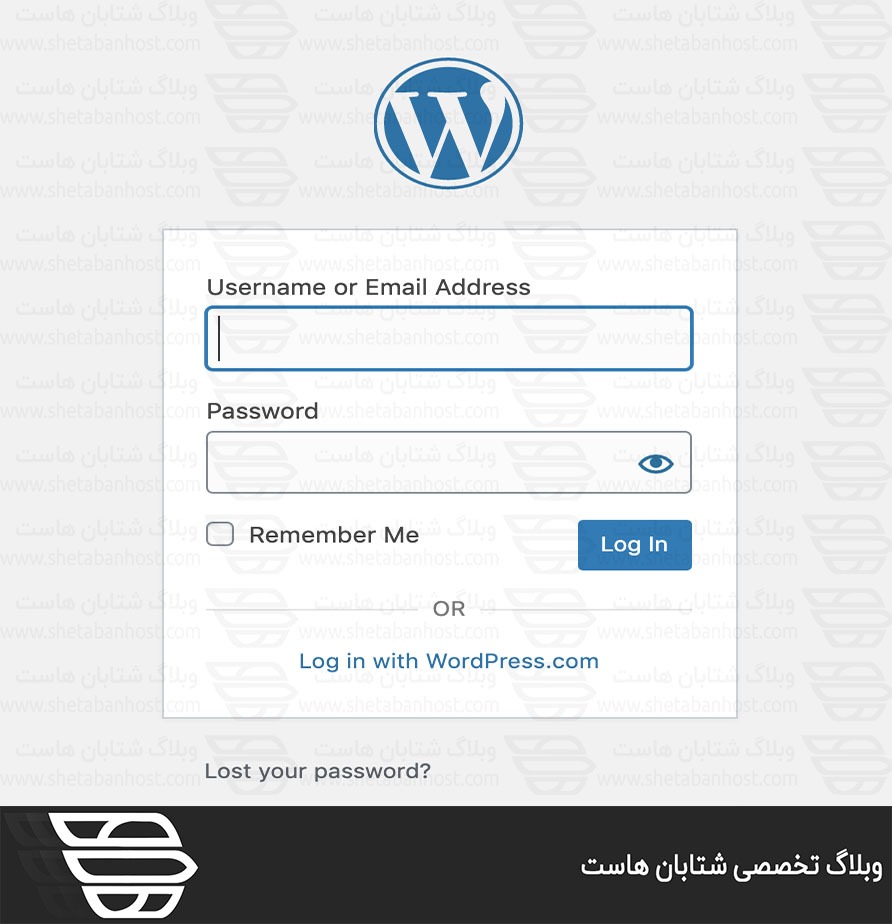
۲- نام کاربری و رمز عبور وردپرس خود را وارد کنید
هنگامی که این صفحه ورود به سیستم را در صفحه خود مشاهده کردید ، آماده وارد کردن نام کاربری یا آدرس ایمیل و رمز ورود خود هستید.
به یاد داشته باشید ، هنگام ورود به سیستم حساب هاست وب و نصب وردپرس ، نام کاربری و رمز عبور خود را تنظیم کرده اید. وردپرس همچنین اعتبار ورود به سیستم را به شما ایمیل می کند ، بنابراین اگر فراموش کنید این اعتبارنامه چیست همیشه می توانید صندوق ورودی ایمیل خود را جستجو کنید.
اطلاعات ورود به سیستم خود را ذخیره کنید
به خاطر سپردن نام کاربری و گذرواژه خود ممکن است دشوار باشد ، خصوصاً اگر گذرواژه پیچیده اما بسیار ایمنی را انتخاب کرده باشید.
ورود به سیستم
پس از وارد کردن رمز ورود ، دکمه ورود را فشار دهید. به محض ورود به حساب وردپرس خود ، صفحه ای را مشاهده خواهید کرد که شبیه به این است.
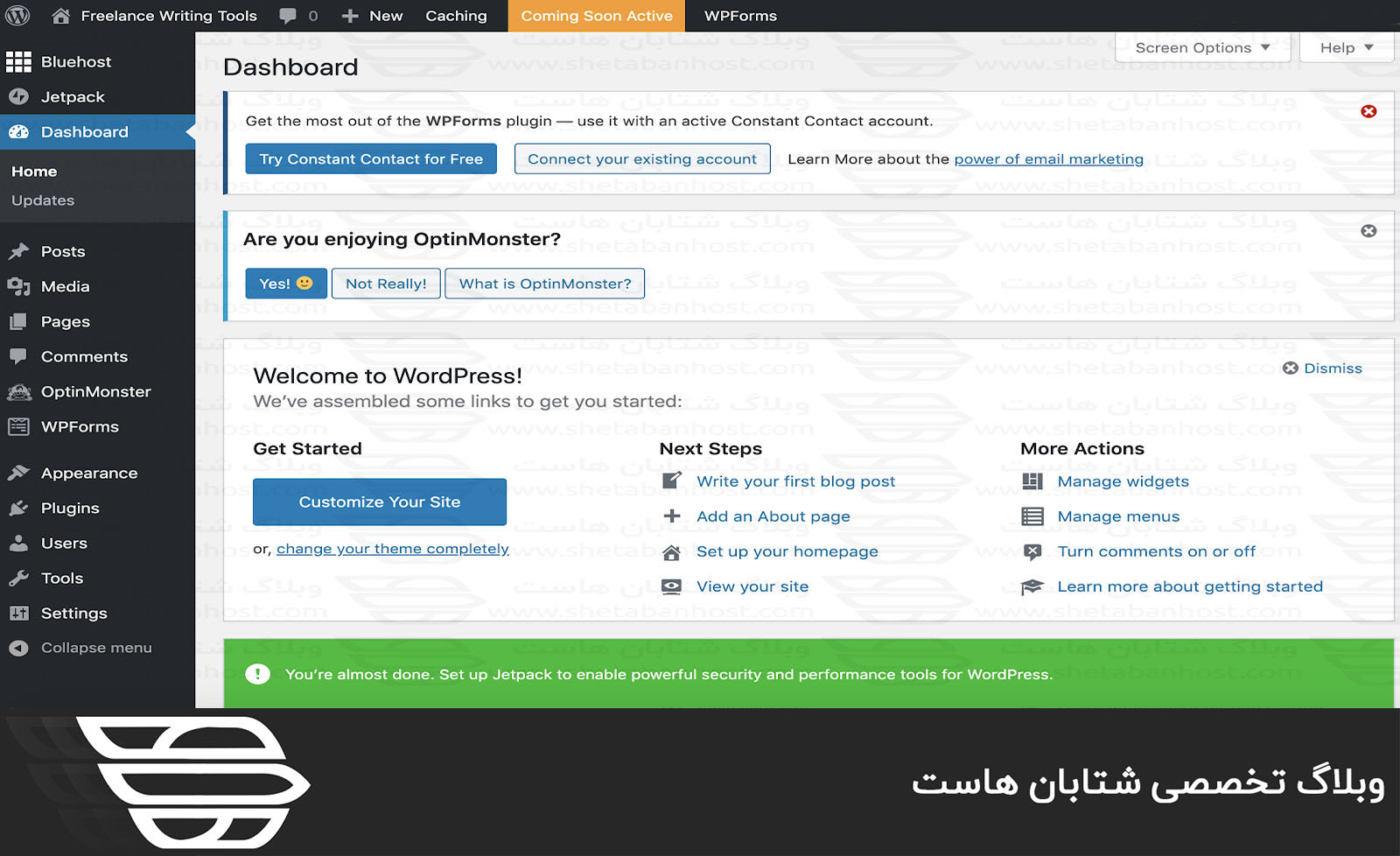
سیستم مدیریت محتوا دارای مدیریت پنلی بنام داشبورد یا پیشخوان است. داشبورد قابل شخصی سازی بوده و دارای اجزائی همچون افزونه ها ، تصاویر ، ابزارها ، قالب ها ، پیکربندی و تنظیمات کلی است. بخاطر داشته باشید داشبورد خاص وردپرس شما بسته به جدید بودن حساب شما و نصب افزونه های وردپرس کمی متفاوت به نظر می رسد. اگر اولین بار است که وارد داشبورد وردپرس خود می شوید ، باید یک پیام خوش آمد گویی ببینید که می گوید: “Welcome to WordPress” با یک دکمه در زیر “Get Started” شروع به کار کنید.
۳- نحوه کار با داشبورد وردپرس
یک میلیون کار وجود دارد که می توانید با داشبورد وردپرس خود انجام دهید ، مخصوصاً وقتی شروع به نصب پلاگین (افزونه) های جدید می کنید.
۱) سایت خود را سفارشی کنید
اگر هنگام ورود به داشبورد وردپرس خود بر روی دکمه “Customize Your Site” کلیک کنید ، وردپرس ، شما را به صفحه دیگری هدایت می کند که شبیه به شکل زیر است.

در این صفحه ، داشبورد دیگری را در سمت چپ صفحه مشاهده خواهید کرد. این داشبورد به شما امکان می دهد عناصر مختلف دیگر وب سایت خود را سفارشی کنید ، از جمله:
Site identity: این نام سایت شما در وردپرس ، برچسب و تبلیغات (نماد کوچکی است که در برگه مرورگر شما ظاهر می شود) است.
Colors: شما می توانید هر یک از رنگ های موجود در قالب وردپرس خود را متناسب با نام تجاری خود تغییر دهید.
Theme options: با این گزینه می توانید تنظیمات برگزیده تم خود را انتخاب کنید.
Cover template: یک تصویر پس زمینه انتخاب کنید و رنگ ها ، تیرگی و غیره را سفارشی کنید.
Background image: می توانید یک تصویر پس زمینه برای سایت خود در اینجا آپلود کنید.
Menus:احتمالاً در ابتدای کار هیچ یک از این موارد را نخواهید داشت شما می توانید بعد از انجام دادن این موارد گفته شده آن ها را به منوی خود اضافه کنید.
Widgets: ابزارک های وردپرس خود را تغییر دهید.
Homepage settings: از این مورد منو می توانید انتخاب کنید که صفحه اصلی شما باشد.
Additional CSS: با این گزینه می توانید CSS مورد نظر خود را اضافه کنید.( نحوه اضافه کردن CSS در وردپرس)
پس از انجام سفارشی سازی ، می توانید روی “publish” در این صفحه کلیک کنید.
۴- تم خود را کاملا تغییر دهید
یکی از اولین مراحل راه اندازی وب سایت جدید وردپرس شما ، انتخاب یک تم است. در زیر دکمه “Customize Your Site” پیوندی را مشاهده خواهید کرد که می گوید: “Change your theme completely” اگر روی این دکمه کلیک کنید ، وردپرس شما را به گالری موضوعات راهنمایی می کند. می توانید تمام تم را بررسی کنید ، پیش نمایش آنها را انجام داده و موردی را که بیشتر دوست دارید نصب کنید.
Next steps:
اگر به سمت راست دکمه “Customize your site” نگاه کنید ، عنوانی را مشاهده خواهید کرد؛ Next steps لینکهای سریعی هستند که به شما کمک می کنند مطالب را در وب سایت خود شروع کنید.
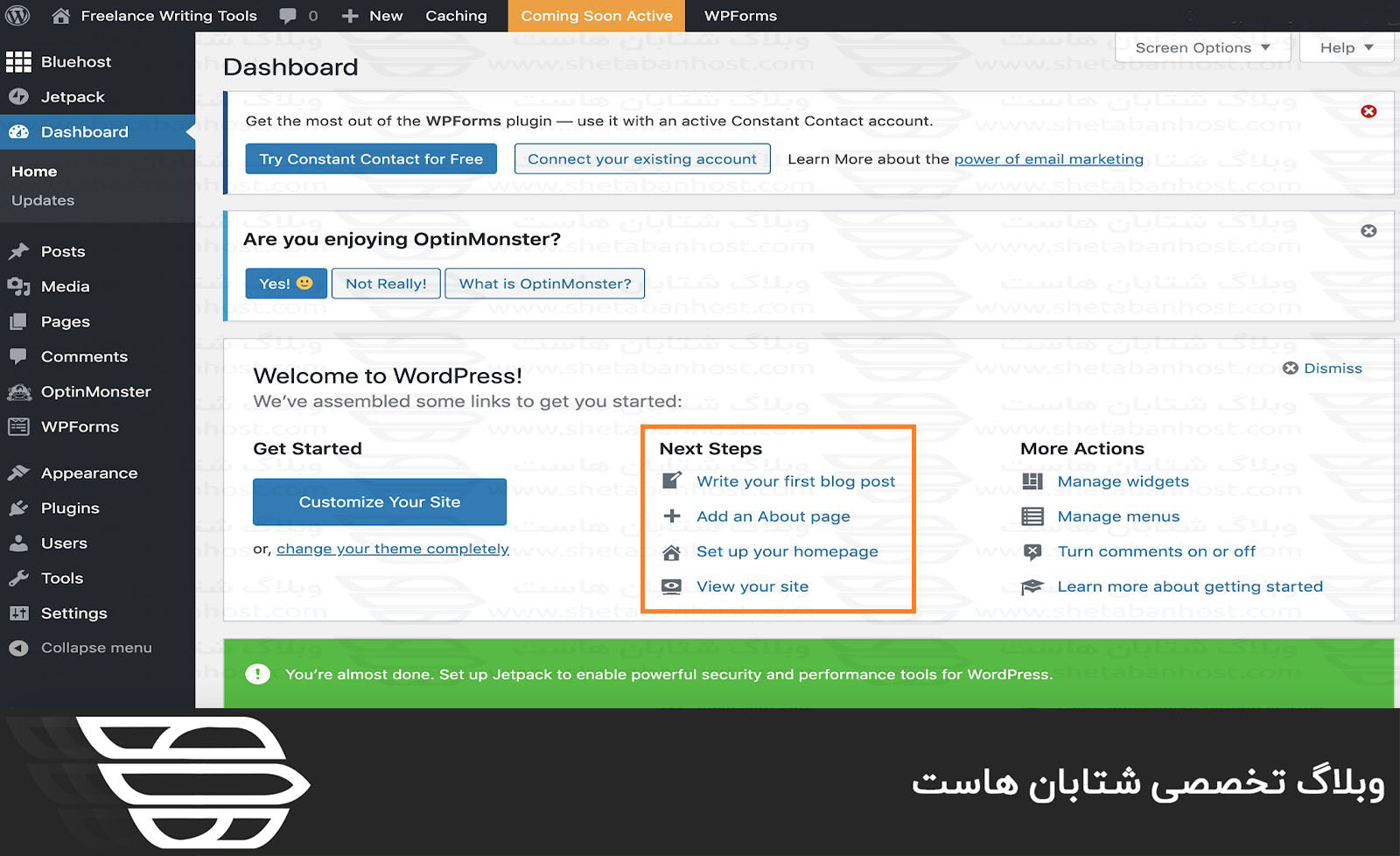
از این قسمت می توانید:
- اولین پست وبلاگ خود را بنویسید
- یک صفحه about اضافه کنید
- صفحه اصلی خود را تنظیم کنید
- سایت خود را مشاهده کنید
همچنین می توانید با کلیک روی موارد منو از داشبورد بالا و سمت چپ ، این مراحل را انجام دهید.
More actions
پس از عنوان “Next steps” ، عنوان “More actions” را مشاهده خواهید کرد. از اینجا می توانید کارهایی مانند:
ویجت ها را مدیریت کنید
منوها را مدیریت کنید
دیدگاه ها را خاموش یا روشن کنید
درباره آغاز کار بیشتر بدانید
اگر سایت وردپرس خود را به زبان فارسی تنظیم کرده اید صفحه پیشخوان شما به شکل زیر است:
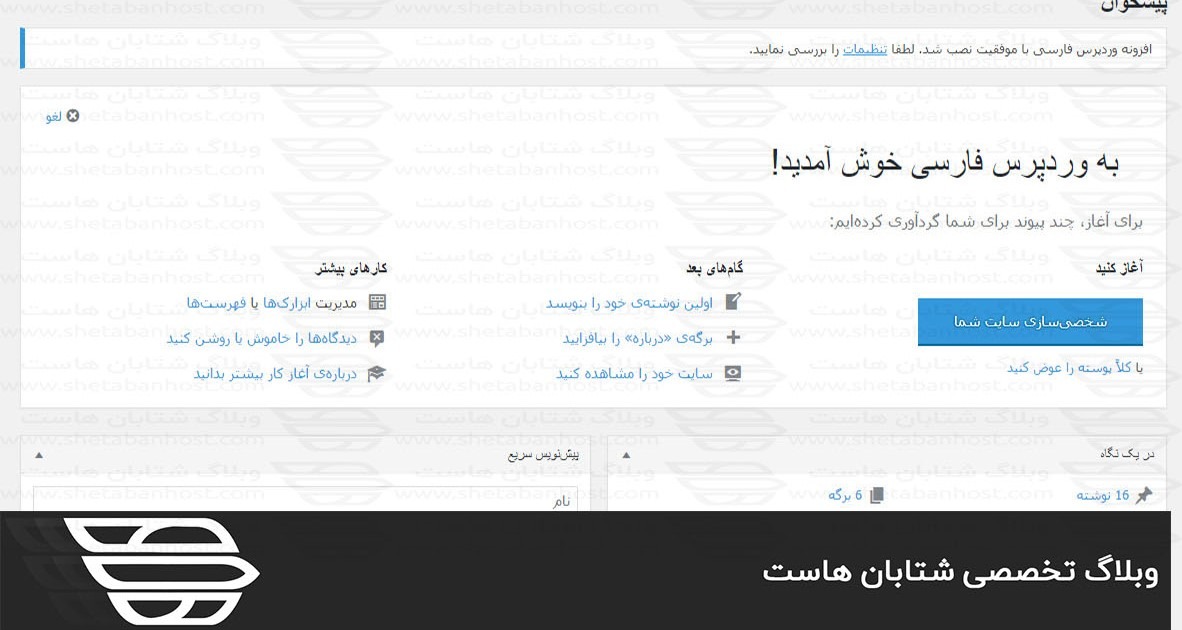
۵- داشبورد چپ و بالا
با شروع کار با سایت وردپرس خود ، مواردی را در داشبورد سمت چپ و بالا مشاهده خواهید کرد. اینجاست که اکثر موارد سفارشی سازی خود را انجام خواهید داد. از طریق این داشبورد ها می توانید کارهایی مانند:
- ارسال جدید
- صفحات جدید ایجاد کنید
- نظرات متوسط
- به صفحه افزونه ها بروید
- صفحه ابزارک ها را پیدا کنید
- ظاهر صفحه خود را سفارشی کنید
- کاربران را اضافه کنید
- بخش ابزارهای خود را بررسی کنید
- تنظیمات خود را سفارشی کنید
- و ….
با مهارت بیشتری در وردپرس ، نحوه افزودن افزونه ها را نیز خواهید آموخت و غالباً یک افزونه جدید به داشبورد سمت چپ اضافه می کنید.
امیدواریم شما کاربران عزیز مطالب بیشتری آموخته باشید. ما را در شتابان هاست دنبال کنید.😊

